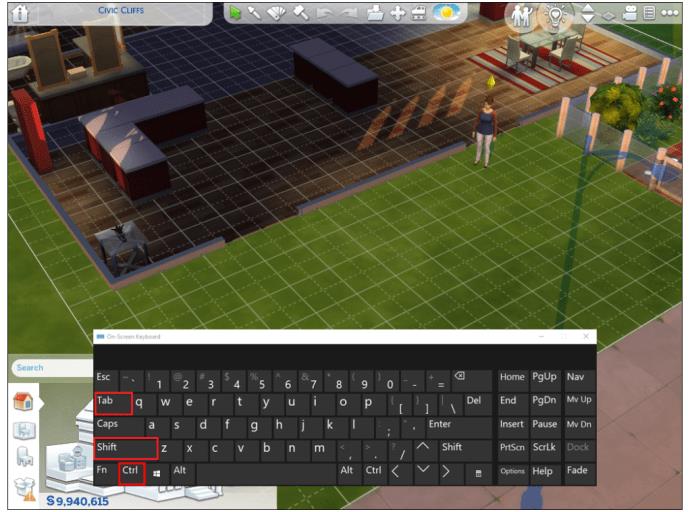بدون چرخاندن دوربین، نمی توانید Sims 4 را به طور کامل تجربه کنید. تغییر زاویه دوربین به ساخت خانهها با کارآمدتر کمک میکند و بازی را واقعیتر میکند. با این حال، کنترل دوربین در Sims 4 نسبت به آخرین نسخه بازی تغییر کرده است و ممکن است برای بسیاری از بازیکنان واضح نباشد.

در این راهنما، نحوه تغییر زاویه دوربین در Sims 4 در رایانه شخصی مک و ویندوز را توضیح خواهیم داد. علاوه بر این، دستورالعملهایی را برای گرفتن اسکرین شات و جابهجایی بین انواع دوربین به اشتراک میگذاریم. برای مستقیم کردن کنترلهای جدید Sims 4 به ادامه مطلب بروید.
نحوه چرخش زاویه دوربین در Sims 4 در مک
کنترلهای دوربین در Sims 4 بسته به حالت کمی متفاوت است. در اینجا نحوه تغییر زاویه دوربین در حالت زنده آورده شده است:
- کلید Command را فشار داده و نگه دارید .

- روی دکمه سمت چپ ماوس کلیک کنید و نگه دارید .

- برای تغییر زاویه دید، ماوس خود را به اطراف بکشید. هنگامی که ماوس را به پایین می کشید، دوربین نیز به سمت پایین متمایل می شود. وقتی آن را به سمت چپ بکشید، دوربین به سمت چپ متمایل می شود.

- در صورت تمایل، از چرخ پیمایش ماوس خود برای بزرگنمایی یا کوچکنمایی استفاده کنید.

اگر در حالت دوربین هستید ، از کلیدهای جهت دار یا W ، A ، S و D برای حرکت دوربین استفاده کنید. از ترکیب های Fn + فلش رو به پایین یا Fn + فلش رو به بالا برای حرکت دوربین به بالا یا پایین استفاده کنید .
نحوه چرخش زاویه دوربین در Sims 4 در رایانه شخصی ویندوز
برای کنترل زاویه دوربین در Sims 4 Live Mode دستورالعمل های زیر را دنبال کنید:
- کلید Control را روی صفحه کلید خود فشار دهید و در حین کنترل دوربین آن را نگه دارید.

- روی دکمه سمت چپ ماوس کلیک کنید و آن را نگه دارید.

- در حالی که دکمه سمت چپ را برای تغییر نما فشار می دهید، ماوس خود را به اطراف حرکت دهید . دوربین حرکت مکان نما شما را دنبال می کند.

- با استفاده از چرخ پیمایش ماوس بزرگنمایی یا کوچکنمایی کنید.

در حالت دوربین ، می توانید زاویه دید را با استفاده از کلیدهای جهت دار یا W ، A ، S و D کنترل کنید . برای حرکت دادن دوربین به بالا یا پایین، کلید فلش رو به بالا یا پایین و دکمه Fn را نگه دارید .
چگونه زاویه دوربین را به صورت عمودی به سمت بالا و پایین بچرخانیم
نحوه کج کردن دوربین به بالا یا پایین در Sims 4 ممکن است واضح نباشد. اما هنگامی که آن را یاد گرفتید، کنترل ها بصری و مفید به نظر می رسند. در اینجا نحوه کج کردن دوربین به بالا یا پایین در Sims 4 آمده است:
- کلید Command یا Mac یا Control را در ویندوز فشار دهید .

- روی دکمه سمت چپ ماوس کلیک کنید و نگه دارید .

- مکان نما را به سمت بالا حرکت دهید تا دوربین به سمت بالا متمایل شود.

- مکان نما را به سمت پایین حرکت دهید تا دوربین به سمت پایین خم شود.

همچنین، در حالت دوربین ، میتوانید نمای عمودی دوربین را به دنبال ترکیبهای فلش Fn + رو به بالا یا Fn + فلش رو به پایین کنترل کنید .
نحوه چرخش زاویه دوربین در حالت ساخت Sims 4
کنترل دوربین در Sims 4 Bild Mode هیچ تفاوتی با انجام آن در حالت Live ندارد. مراحل زیر را دنبال کنید:
- کلید Command را در مک یا کلید Control در ویندوز را فشار داده و نگه دارید .

- روی دکمه سمت چپ ماوس کلیک کنید و نگه دارید .

- ماوس خود را به اطراف بکشید و نمای دوربین دنبال خواهد شد.

سوالات متداول
در این قسمت به سوالات بیشتری در رابطه با کنترل دوربین در Sims 4 پاسخ خواهیم داد.
چگونه می توانم بین انواع دوربین در Sims 4 جابه جا شوم؟
دو راه برای جابجایی بین انواع دوربین در بازی وجود دارد، یکی طولانی و دیگری ساده. در اینجا نحوه تغییر نمای دوربین از طریق تنظیمات بازی آمده است:
1. کلید Esc را فشار دهید تا منوی بازی باز شود.
2. روی گزینه های بازی کلیک کنید .
3. روی Controls & Camera کلیک کنید .
4. نمای دوربین را انتخاب کنید.
5. همچنین می توانید به جای آن از میانبر Control + Shift + Tab استفاده کنید . در رایانههای مک، از کلید Command به جای Control استفاده کنید .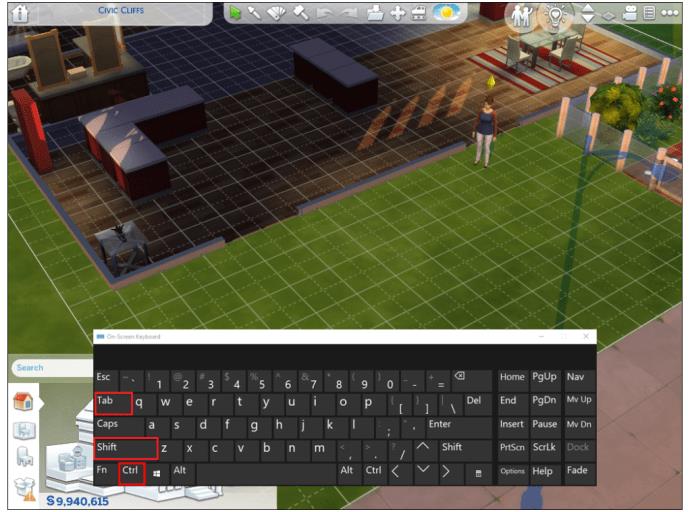
چگونه می توانم به نمای دوربین اول شخص در Sims 4 در کنسول دسترسی پیدا کنم؟
کنترل های کنسول Sims 4 در مقایسه با کنترل های نسخه PC کمی محدود است. شما نمی توانید به این راحتی زاویه را تغییر دهید، اما می توانید دوربین را به سمت بالا یا پایین حرکت دهید. همچنین می توانید بین نماهای دوربین جابجا شوید و نمای سوم یا اول شخص را فعال کنید.
1. برای انجام این کار در پلی استیشن 4، دکمه R3 را روی کنترلر خود فشار دهید تا نما تغییر کند.
2. در Xbox One، دکمه RS را فشار دهید . برای حرکت دادن دوربین به اطراف از چوب آنالوگ سمت راست کنترلر خود استفاده کنید.
نگاهی به اطراف بنداز
اکنون که می دانید چگونه دوربین را در Sims 4 کنترل کنید، بازی باید سرگرم کننده تر شود. دانستن کنترل های مناسب به شما آزادی حرکت و امکانات جدید فراوان می دهد. به عنوان مثال، وقتی در دید اول شخص هستید، می توانید واقعاً در گیم پلی بازی غوطه ور شوید و به مکان هایی نگاه کنید که هرگز با نمای سوم شخص به آن دسترسی ندارید.
نظر شما در مورد کنترل های به روز شده دوربین Sims 4 چیست؟ آیا آنها را مفید می دانید یا کنترل های دوربین Sims 3 را ترجیح می دهید؟ نظرات خود را در بخش نظرات زیر به اشتراک بگذارید.